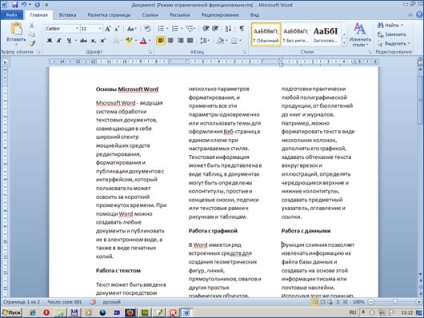Як зробити в Word колонку всередині тексту?
Якщо текст у вас вже набраний, то можна просто виділити текст, який повинен відображатися у вигляді колонки і за допомогою кнопки Колонки групи Параметри сторінки вкладки Розмітка сторінки вибрати потрібну кількість колонок.
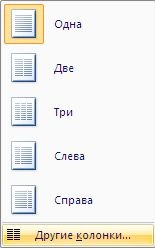
Важливо! Звичайне розташування тексту в документі - це текст в одну колонку.
Якщо вам потрібно більше ніж три колонки, або потрібно їх особливе форматування, то виберіть пункт Інші колонки ... Тут ви можете самостійно вказати потрібну кількість колонок, задати їх розмір і відстань між ними.

Тут же, ви можете встановити і роздільник між колонками. Для цього досить встановити прапорець Роздільник. У Microsoft Office Word за замовчуванням встановлений роздільник у вигляді суцільної лінії між колонками.

Якщо колонки вам потрібно встановити в процесі набору, то необхідно в кінці рядка, де закінчено набір тексту в одну колонку, вставити розрив розділу Поточна сторінка - за допомогою кнопки Розриви групи Параметри сторінки вкладки Розмітка сторінки.
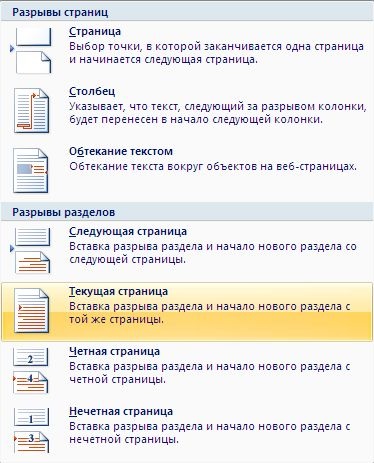
Документ у вас буде мати такий вигляд (якщо включено відображення недрукованих символів):
Після цього, за допомогою кнопки Колонки групи Параметри сторінки. задаємо необхідні параметри колонок і продовжуємо набір тексту вже у вигляді колонок. По закінченню набору тексту в колонках, необхідно в кінці рядка знову встановити розрив розділу Поточна сторінка і за допомогою кнопки Колонки встановити одну колонку.
У мене текст набраний по колонках, але як зробити так, щоб певні розділи починався з нової колонки?
Встановіть курсор в кінці рядка, якої закінчується перша колонка, і на вкладці Розмітка сторінки групи Параметри сторінки за допомогою кнопки Розриви виберіть пункт Стовпець.
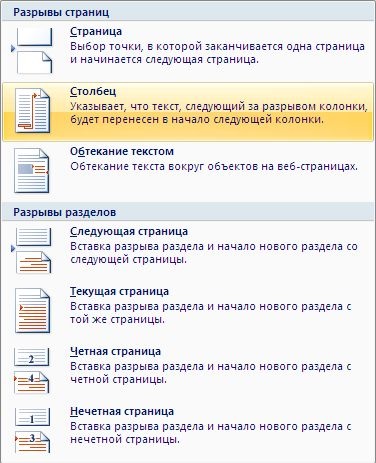
У документі у вас буде встановлено Розрив колонки і він буде мати наступний вигляд: